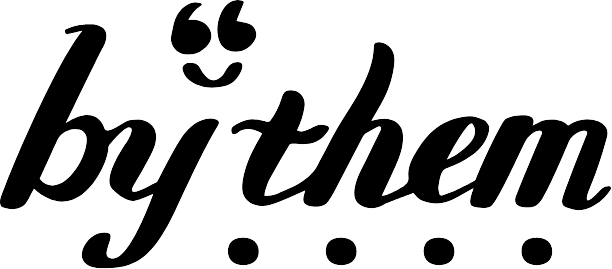「iOS14.1」に仕様変更されたことで、SNS上がにぎわった2020年10月21日。2日後の10月23日(金)に発売される「iPhone12」「iPhone12 Pro」、11月13日(金)に発売される「iPhone12 mini」「iPhone12 Pro Max」にも「iOS14.1」が採用されるでしょう。
さて、この新機種の4つの発売に合わせて機種変更をするというかたも多いのではないでしょうか。機種変更をする際に済ませておきたいのが、データやアプリの情報を新機種に移行する準備。
これを忘れてしまうと、連絡先が消えてしまったり、せっかく課金したゲームにログインできなくなったり…と大変なことに。そこで今回は、「機種変更前」にやっておきたい準備についておさらいしていきましょう!
連絡先もトークもすべて消滅?

image by:Unsplash
絶対に忘れたくないのがコミュニケーションアプリ「LINE」の引き継ぎ。これを忘れてしまうと、思い出のトーク画面が消えたり、連絡先も1から聞いて回らないといけなかったりと大変です。メールアドレスや電話番号を知らない人は、知り合いやSNSを通して聞かなければ2度と連絡が取れないなんてことにもなりかねません。
いまや、なくてはならないものとなったLINE。しっかり引き継ぎ設定しましょう。
LINEの引き継ぎかた
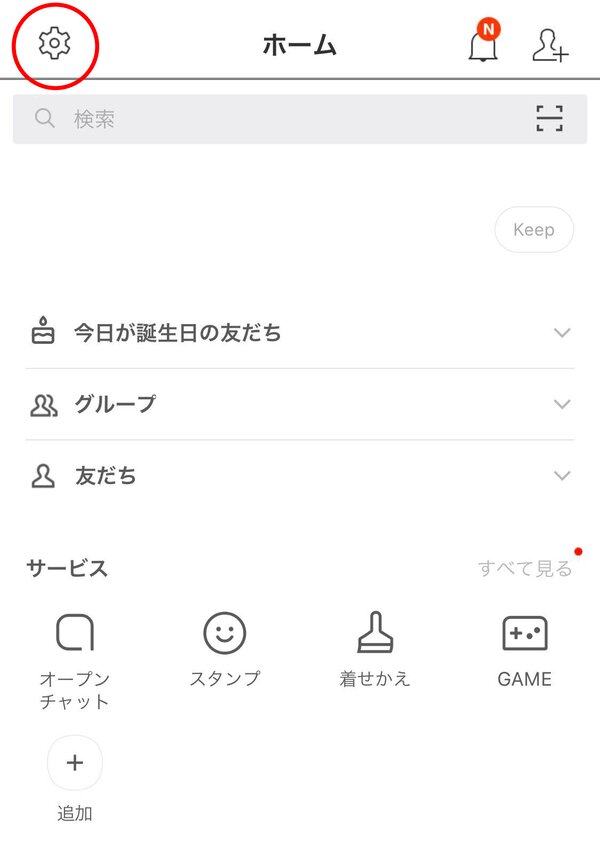
「設定」は左上の歯車マークです。image by:by them編集部
まずは、LINEアプリ上の「ホームタブ>「設定」>LINEについて(1番下にあります)」から、現在使用しているバージョンが最新であるか確認します。
次に、「ホームタブ>設定>アカウント」から、「電話番号」「メールアドレス」「パスワード」がすべて最新の情報で登録されているか確認しましょう。私は心配性なので機種変更のタイミングでパスワードを改めて設定しています。
トークのバックアップを取りたいというかたは、「ホームタブ>トーク>トークのバックアップ」を選択。ここで確認しておきたいのは、「iPhone」の設定で「iCloudDrive」がオンになっているかどうか。「iPhone>設定>アカウント(自分の名前)>iCloud>iCloudDrive」でオンになっているかを確認してください。
特定のトークルームの履歴だけを残したい場合は、「特定のトークルーム>その他>トーク履歴を送信」から、テキスト形式のファイルでトーク内容を残します。ただし、こちらはiPhoneからAndroid、AndroidからiPhone…など異なる端末同士では不可能なようです。
次に、「ホームタブ>設定>アカウント引き継ぎ>アカウントを引き継ぐ」のボタンをタップします。長時間放置していると第3者にアカウントが乗っ取られる可能性もあるので、この作業はお手元に新しい機種があるときに行なってください。
新しい機種での設定は?
古い機種での対応はここまで。新しい機種でLINEをインストールします。次にLINEを起動して「はじめる>電話番号を入力>SMSで送られてきた認証番号を入力>年齢確認の選択>トーク履歴の復元の選択>同意するかの選択」の順でタップ。その後も指示にしたがってパスワードを入力し、友達追加設定を確認したら完了です。
電話番号を変更した際には少し手順は異なります。新しい端末でログインし、友達追加設定をタップ、年齢確認まで行なったら「アカウントを引き継ぐ」を選択します。「以前の電話番号でログイン」「メールアドレスでログイン」のどちらを選択し、ログイン情報とパスワードを入力して完了です。
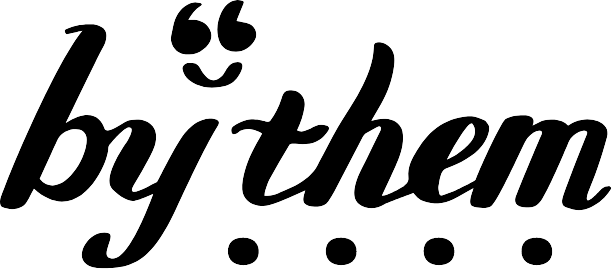
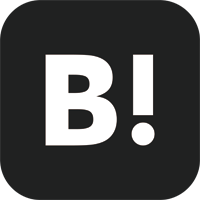
 3 件
3 件